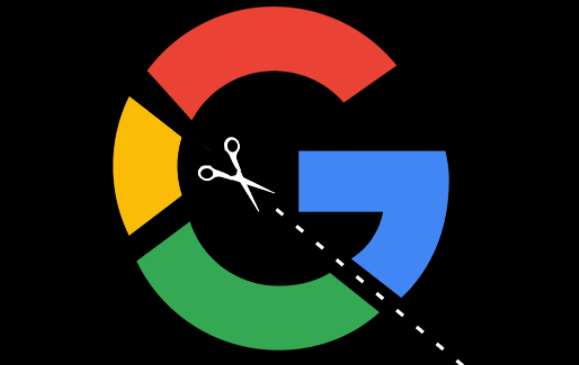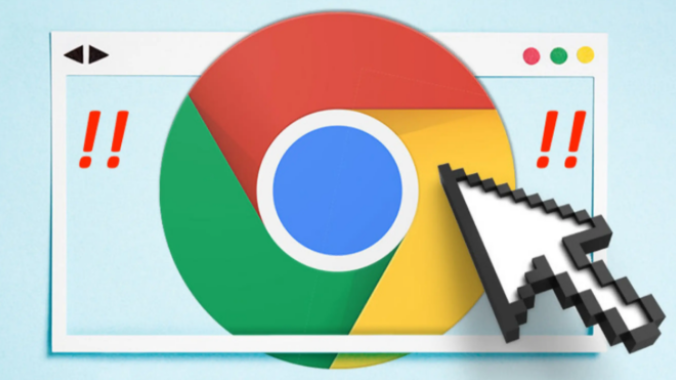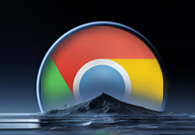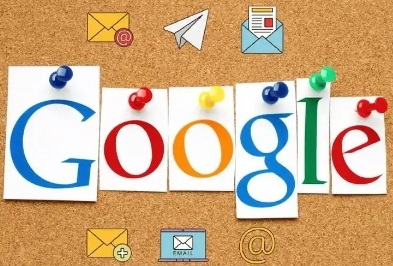
一、了解 JavaScript 错误的类型
JavaScript 错误通常可以分为几种常见类型,如语法错误、逻辑错误、运行时错误等。语法错误是由于代码不符合 JavaScript 语言规范导致的,例如缺少分号、括号不匹配等。逻辑错误则是代码在逻辑上存在缺陷,导致程序不能按照预期运行。运行时错误是在程序执行过程中出现的,比如试图访问不存在的对象属性或方法。
二、使用开发者工具查找错误
1. 打开 Chrome 浏览器,按下 F12 键或右键点击页面,选择“检查”选项,打开开发者工具。
2. 在开发者工具窗口中,切换到“控制台”标签页。在这里,你可以查看到 JavaScript 错误的详细信息,包括错误类型、错误消息以及出错的代码行数。
3. 通过点击错误消息,你可以直接定位到出错的代码位置,方便进行进一步的分析和调试。
三、分析错误信息
仔细阅读错误信息是解决 JavaScript 错误的关键。错误消息通常会提供有关错误的具体描述和可能的原因。例如,如果是一个语法错误,错误消息可能会指出具体的语法问题所在;如果是逻辑错误,可能需要根据错误发生的背景和上下文来推断问题的根源。
四、修复错误的一般方法
1. 对于语法错误,检查代码中的拼写错误、标点符号是否正确,确保语句结构符合 JavaScript 的语言规则。例如,在变量声明时,要正确使用 `var`、`let` 或 `const` 关键字,并且在语句末尾添加适当的分号。
2. 针对逻辑错误,需要重新审视代码的逻辑流程,检查条件判断、循环结构等是否正确。可以通过添加调试语句(如 `console.log`)来输出关键变量的值和程序的执行流程,以便更好地理解问题所在。
3. 对于运行时错误,要确保在访问对象的属性或方法之前,该对象已经被正确创建并且具有相应的属性或方法。另外,要注意避免重复定义变量或函数,以及防止出现除以零等常见的运行时错误情况。
五、测试和验证
在修复错误后,需要对代码进行测试,以确保问题得到解决。可以在 Chrome 浏览器中刷新页面或者重新加载相关脚本,观察是否还会出现相同的错误信息。同时,也可以进行一些功能测试,验证程序是否能够按照预期正常运行。
总之,处理 Chrome 浏览器中的 JavaScript 错误需要耐心和细心。通过正确使用开发者工具、仔细分析错误信息以及掌握有效的修复方法,你能够快速解决大部分 JavaScript 错误,提高网页的性能和用户体验。希望以上内容对你有所帮助,让你在面对 JavaScript 错误时能够更加从容地应对。